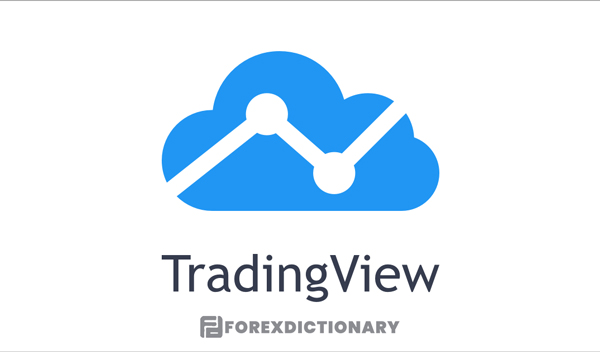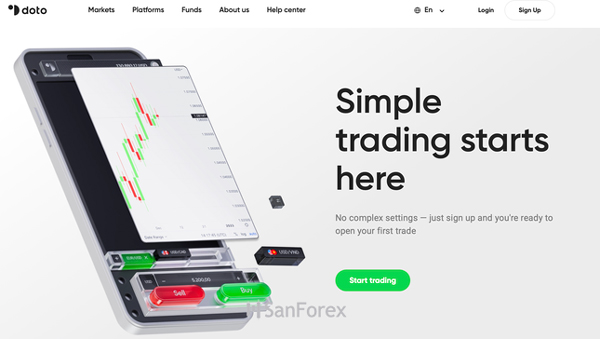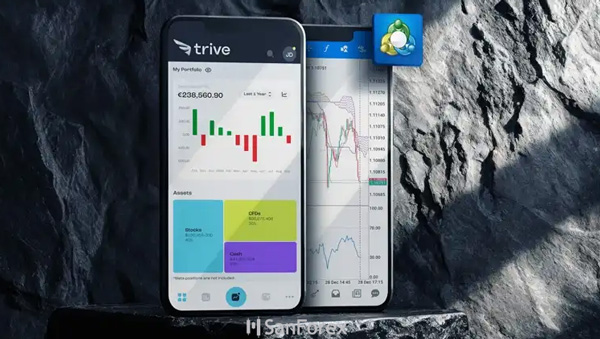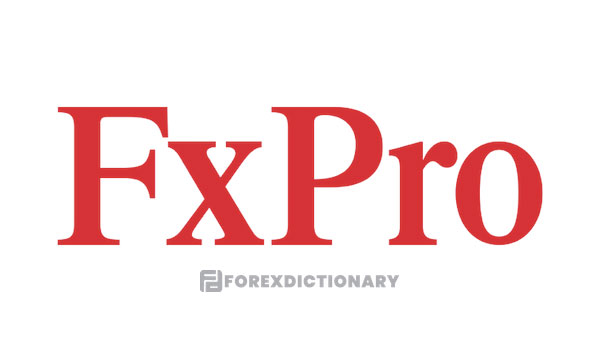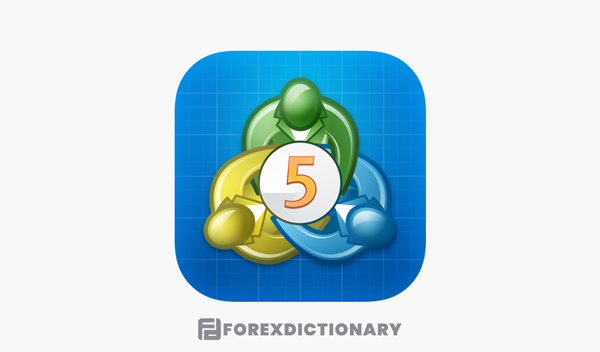
MetaTrader 4 (MT4) là một nền tảng giao dịch ngoại hối được các nhà giao dịch sử dụng nhiều nhất hiện nay. MT4 được ra mắt vào năm 2005 và vẫn là một nền tảng thiết yếu của các nhà môi giới ngoại hối. Vậy, cụ thể MetaTrader 4 là gì, phần mềm này có những tính năng gì giúp nhà các nhà đầu tư tài chính? Làm cách nào để tải và sử dụng MT4? Chúng ta cùng tìm hiểu trong bài viết tiếp theo nhé.
MT4 là gì?
Metatrader 4, còn được gọi là MT4, là một phần mềm phổ biến có thể cho phép nhà đầu tư giao dịch các giao dịch đầu tư tài chính như ngoại hối, tiền điện tử, cổ phiếu, chỉ số …
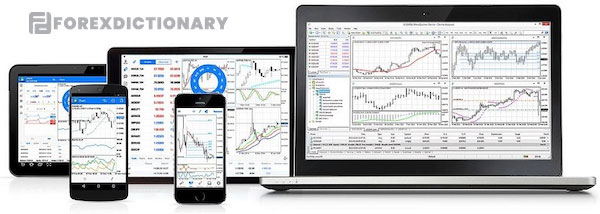
MT4 là gì?
Nền tảng Metatrader 4 được phát triển và ra mắt vào năm 2005 bởi MetaQuotes Software. Nó là nền tảng dùng để thực hiện các giao dịch ngoại hối phổ biến nhất hiện nay. Sở dĩ nền tảng này được ưa chuộng là do nó được tích hợp rất nhiều công cụ chỉ báo kỹ thuật có thể giúp các nhà đầu tư có thể xác định và phân tích chính xác những biến động của thị trường.
Hơn nữa, MT4 còn hỗ trợ tất cả các thiết bị PC, Macbook và điện thoại di động. Từ đó mang đến sự tiện lợi cho chủ đầu tư.
Các tính năng chính của MT4
Bạn có thể chạy chương trình trên nền tảng MT4 (còn gọi là EA, robot Forex) được sử dụng để tìm kiếm tín hiệu bằng cách sử dụng các thuật toán được lập trình bởi các nhà giao dịch để theo dõi hoặc tự động thực hiện các giao dịch. Các chỉ báo cho MT4 có sẵn và có thể tùy chỉnh như sau: Nhập, Hủy, Chốt lời, Cắt lỗ. Bên cạnh đó còn có các tính năng khác như:
- Có chức năng “Độ sâu thị trường” cho phép bạn có thể kiểm tra tính thanh khoản của thị trường.
- Tính năng Giá thị trường cung cấp báo giá thị trường theo thời gian thực.
- Có thể giao dịch một chạm.
- Nó được tích hợp đầy đủ các chỉ báo kỹ thuật phổ biến như Đường xu hướng, MACD, RSI, Stochastic, Fibonacci nên hỗ trợ phân tích chính xác nhất về chuyển động của thị trường.
- Xử lý một số lượng lớn các lệnh cùng một lúc.
- Khả năng đặt các khoảng thời gian khác nhau với các chỉ số tùy chỉnh.
- Metatrader 4 đảm bảo lưu trữ an toàn và đầy đủ tất cả dữ liệu của bạn.
- Nền tảng giao dịch này có một hệ thống email nội bộ để nhận và chia sẻ thông tin.
- Bằng cách ẩn IP giao dịch của bạn, bạn không còn phải lo lắng về việc đánh cắp thông tin.
Hướng dẫn cách download MT4
MT4 có các phiên bản dành cho máy tính để bàn, di động và web. Không cần tải xuống khi giao dịch trực tiếp trên trang web MT4. Tuy nhiên, muốn giao dịch mọi lúc mọi nơi trên máy tính, điện thoại thì bạn cần tải MT4 trên máy tính. Dưới đây, bạn sẽ tìm thấy thông tin chi tiết về cách tải xuống MetaTrader 4.
Tải MT4 về máy tính
Hiện tại, hầu hết các nền tảng giao dịch ngoại hối đều cung cấp nền tảng MT4, mà các nhà đầu tư có thể dễ dàng tải xuống từ trang web của nền tảng hoặc trực tiếp từ trang web Metatrader4.com.
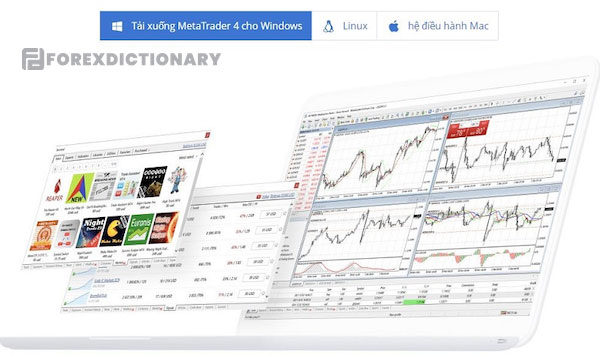
Tải phần mềm MT4 trên máy tính
Cách tải xuống:
Bước 1: Truy cập trang web Metatrader4.com và chọn Tải xuống từ thanh menu.
Bước 2: Cuộn xuống và chọn Tải xuống MetaTrader 4 cho Windows.
Bước 3: Sau khi tải xong, bạn mở file vừa tải về và tiến hành cài đặt. Chọn Chạy -> Có -> Tiếp theo.
Bước 4: Sau khi hệ thống được cài đặt xong, bấm Đăng ký Dịch vụ Giao dịch để đăng nhập vào tài khoản và bắt đầu giao dịch.
Download MT4 trên điện thoại
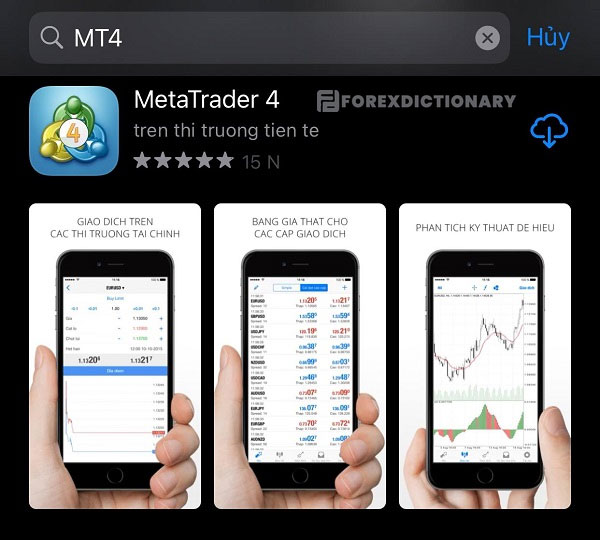
Hướng dẫn tải MT4 trên điện thoại
Đối với hệ điều hành iOS: Vào App Store -> nhập tìm kiếm ứng dụng MetaTrader 4 -> bấm vào nút tải xuống và nhập mật khẩu iCloud để tải ứng dụng về máy.
Đối với HĐH Android: Mở Điện thoại -> Chọn Google Play -> Nhập tìm kiếm Ứng dụng MetaTrader 4 -> Nhấn Cài đặt để tải về.
Tải MetaTrader 4 cho Macbook
Hiện tại, MT4 không hỗ trợ tải xuống trực tiếp Mac OS. Do đó, nếu muốn tải ứng dụng về máy, bạn nên sử dụng phần mềm mô phỏng PlayOnMac. Cài đặt như sau:
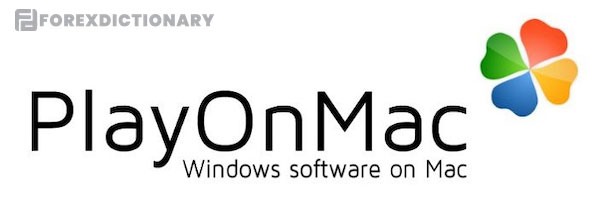
Tải MT4 trên Macbook
Bước 1: Truy cập trang web playonmac.com, nhấn tải và cài đặt PlayOnMac trên Macbook của bạn.
Bước 2: Sau khi cài đặt PlayOnMac, bạn cần cài đặt XQuartz. Đây là phần mềm được sử dụng để chạy Hệ thống Cửa sổ X trên Mac OS. Hệ thống Cửa sổ X cho phép bạn định cấu hình giao diện hệ thống Unix của mình.
Bước 3: Khởi động lại máy tính của bạn và mở PlayOnMac để cài đặt phông chữ MS Windows.
Bước 4: Truy cập Metatrader4.com -> Chọn Tải xuống MT4 cho Mac OS. Phần mềm PlayOnMac sau đó sẽ tự động có sẵn để cài đặt.
Bước 5: Sau khi quá trình cài đặt hoàn tất, PlayOnMac sẽ yêu cầu bạn tạo lối tắt cho thiết bị đầu cuối giao dịch MetaTrader 4 của bạn. Chọn terminal.exe để tạo lối tắt cho MT4. Cuối cùng, bạn chỉ cần vào màn hình chính, chọn MT4 và bắt đầu giao dịch
Hướng dẫn sử dụng MT4
Hiểu cách sử dụng MT4 là bước đầu tiên và quan trọng nhất để một nhà giao dịch có thể giao dịch MT4 và thực hiện phân tích kỹ thuật một cách hiệu quả. Tôi sẽ giới thiệu cách sử dụng phần mềm MT4.
Cách sử dụng MT4 trên điện thoại
Tạo tại khoản hoặc mở tài khoản demo
Nhấn vào mục cài đặt (biểu tượng bánh xe ở góc dưới màn hình) → chọn “Tài khoản mới”. Lúc này, bạn có hai lựa chọn: đăng ký tài khoản demo hoặc đăng nhập vào tài khoản hiện có.
- Tài khoản demo: Nhấp vào [Mở tài khoản demo] -> [Metaquotes – Demo], nhập [Tên], [Số điện thoại], [Email], [Loại tài khoản], [Đặt cọc], [Đặt cọc], nhấp vào Đăng ký.
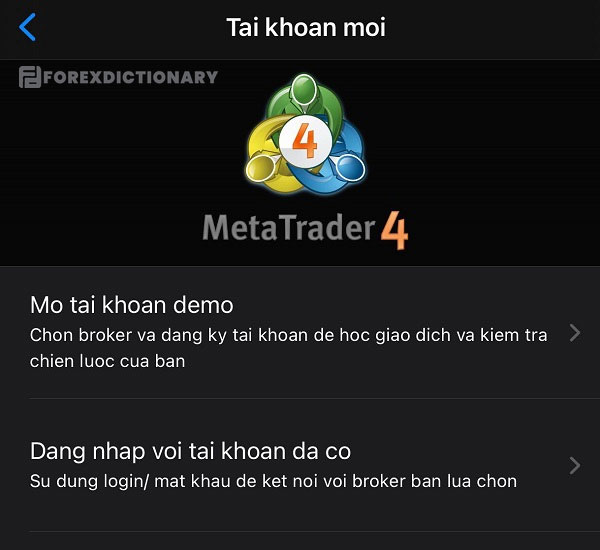
Hướng dẫn đăng ký tài khoản Demo
- Đăng nhập bằng tài khoản hiện có: Trong thanh tìm kiếm, nhấp vào tên sàn giao dịch đã đăng ký của bạn và chọn đúng máy chủ đã đăng ký. Sau đó nhập ID và mật khẩu tương ứng.
Thêm các cặp tiền tệ MT4
Phần mềm MT4 hiện hỗ trợ giao dịch tất cả các cặp tiền chính, phụ và hiếm. Tuy nhiên, ứng dụng không thể hiển thị tất cả các cặp tiền tệ. Nếu bạn không thấy một cặp tiền tệ mà bạn muốn phân tích hoặc giao dịch hoặc bạn muốn ẩn nó, bạn có thể làm như sau:
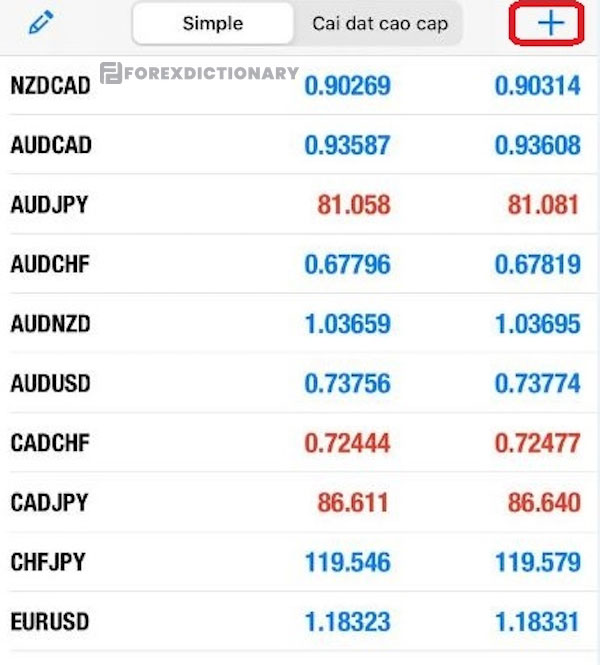
Thêm các cặp tiền trên MT4
- Hiển thị: Trong phần bảng giá, nhấp vào biểu tượng + ở góc trên bên phải. Sau đó, bạn sẽ thấy một loạt các cặp tiền tệ. Nhấp vào dấu cộng màu xanh lam nếu bạn muốn thêm một cặp. Nhấp trực tiếp vào cặp tiền này để xem thông tin chi tiết.
- Để xóa cặp tiền: chọn biểu tượng bút chì ở góc trên cùng bên trái -> bấm vào cặp tiền muốn xóa -> chọn biểu tượng thùng rác.
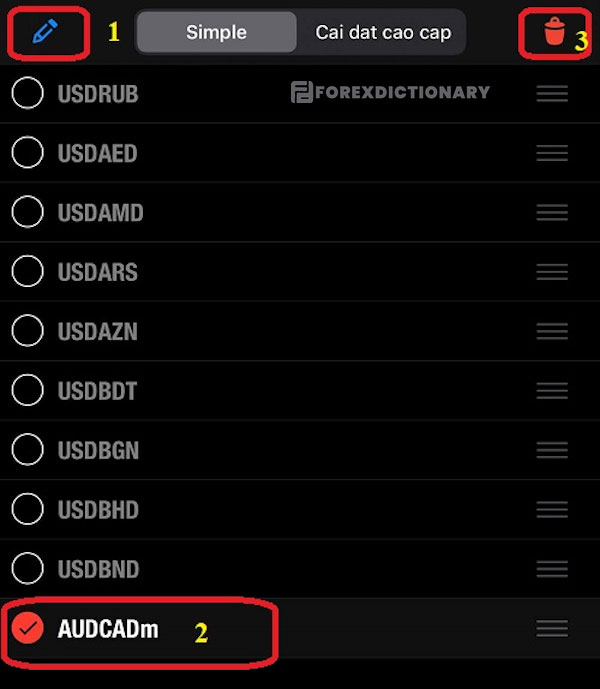
Xóa cặp tiền tệ trên MT4
- Sắp xếp lại các cặp tiền tệ: Chọn ba biểu tượng ô xếp và di chuyển các cặp tiền tệ đến vị trí mong muốn.
Xem biểu đồ trên ứng dụng MT4
Để mở biểu đồ, nhà giao dịch chỉ cần nhấp vào cặp tiền tệ mà họ muốn phân tích và sau đó chọn “Biểu đồ”.
Chọn khung thời gian
Vui lòng chọn khung thời gian => Ở góc trái của biểu đồ có một biểu tượng cho biết khung thời gian. Chỉ cần nhập và chọn khung thời gian bạn muốn phân tích. MT4 có sẵn trên 9 khung thời gian từ M1 đến MN. Tùy thuộc vào chiến lược giao dịch, các nhà giao dịch có thể chọn một khung thời gian phù hợp.
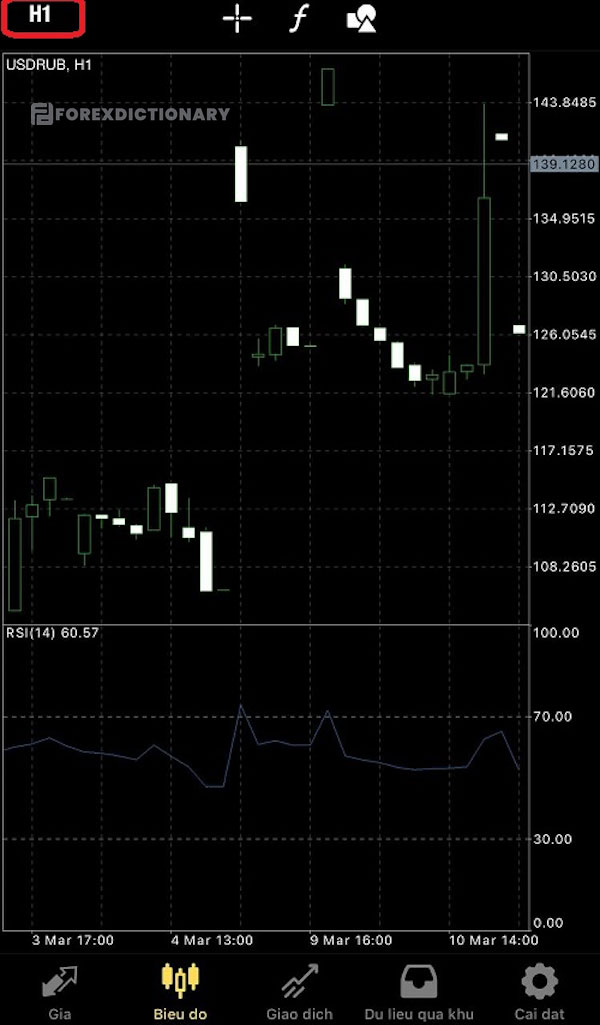
Hướng dẫn chọn khung thời gian trên MT4
Ngoài ra, các nhà giao dịch có thể tận dụng một cơ hội khác bằng cách nhấn và giữ biểu đồ trong khoảng 3 giây để hiển thị một vòng tròn. Khung thời gian được hiển thị trong vòng tròn này. Tất cả những gì bạn phải làm là nhấp vào khoảng thời gian bạn muốn chọn.
Cài đặt chỉ báo
Các chỉ báo là công cụ phân tích giúp các nhà giao dịch nhìn thấy xu hướng hiện tại và dự đoán hướng giá trong tương lai. Để cài đặt một chỉ báo trong ứng dụng MT4, nhà giao dịch chỉ cần nhấp vào biểu tượng ‘f’ trên thanh công cụ và chọn chỉ báo để sử dụng.
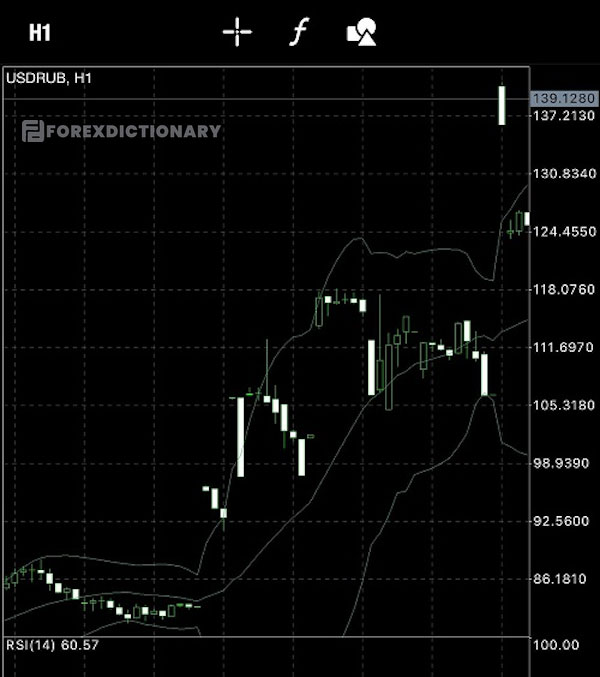
Cài đặt chỉ báo trên MT4
Vẽ đường xu hướng
Đường xu hướng là công cụ giúp nhà giao dịch phân tích xu hướng khá chính xác. Để vẽ đường xu hướng, nhà giao dịch cần giữ biểu đồ trong 3 giây. Một vòng tròn xuất hiện. Sau đó chọn ba biểu tượng: hình vuông, hình tròn và hình tam giác. Lúc này, một khung thông tin với đường xu hướng được hiển thị.
Nếu bạn muốn xóa một đường xu hướng, hãy chạm vào đường này và thùng rác sẽ xuất hiện. Nhấp vào Thùng rác và hệ thống sẽ bắt đầu xóa.
Cách đặt lệnh trên MT4
- Đặt lệnh Thị trường: Chọn cặp tiền bạn muốn giao dịch -> Giao dịch. Bạn sẽ thấy thông tin tương tự như hình ảnh bên dưới.
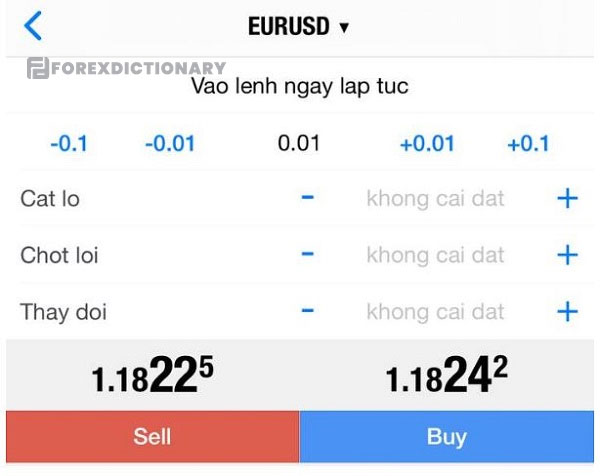
Hướng dẫn đặt lệnh thị trường trên MT4
Sau đó nhập khối lượng giao dịch của bạn, thông tin cắt lỗ và chốt lời và nhấp vào nút Mua hoặc Bán để thực hiện giao dịch.
- Đặt Lệnh Chờ: Nhấp vào cặp tiền bạn muốn giao dịch -> chọn ‘Giao dịch’ -> nhấp vào mũi tên để vào lệnh ngay lập tức. Hệ thống sẽ hiển thị tất cả các lệnh như hình bên dưới.
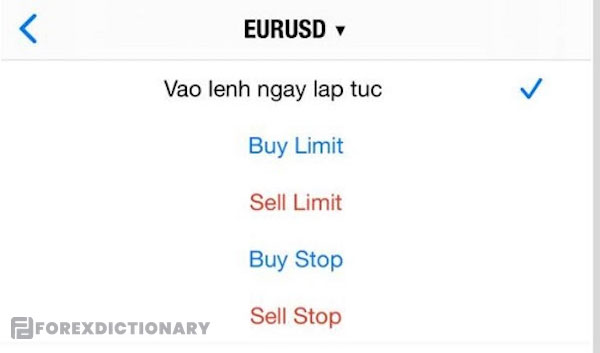
Hướng dẫn đặt lệnh chờ
Tùy theo chiến lược sử dụng mà nhà đầu tư lựa chọn loại lệnh chờ phù hợp. Các cách đặt lệnh:
- Buy Limit: Chọn giá mua thấp hơn giá hiện tại
- Sell Limit: Chọn giá bán thấp hơn giá hiện tại
- Buy Stop: Thực hiện lệnh mua bằng hoặc cao hơn giá hiện tại.
- Sell Stop: khi nhà đầu tư muốn tiến hành lệnh bán với giá cao hơn giá hiện tại
Cách đóng lệnh trên MT4
Để đóng một lệnh, chỉ cần đi đến khu vực giao dịch. Bây giờ bạn sẽ thấy các lệnh đã giao dịch của mình. Chỉ cần nhấp vào lệnh bạn muốn đóng và chọn Đóng.
Cách sử dụng MT4 trên máy tính
Các chức năng cơ bản như đăng nhập, mở lệnh, cấu hình chỉ báo, chọn biểu đồ,… đều có trên thanh công cụ. Vì vậy, nhà đầu tư nên hiểu rõ cấu trúc của phần mềm MT4 khi sử dụng. Ngoài ra, phần tiếp theo sẽ cung cấp cho bạn một số mẹo sử dụng nền tảng MT4 trên máy tính của bạn.
Giao diện MT4 trên máy tính
Cấu trúc của MT4 trên máy tính của bạn có năm phần: Thanh công cụ, Market Watch, Navigator, Charts và Terminal. Phần này giới thiệu chức năng của các bộ phận riêng lẻ.
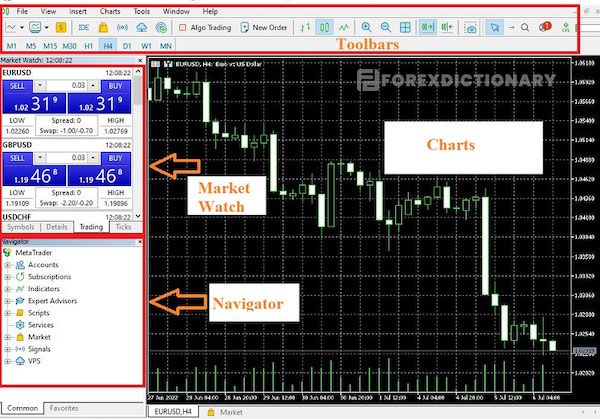
Giao diện của MT4
- Thanh công cụ
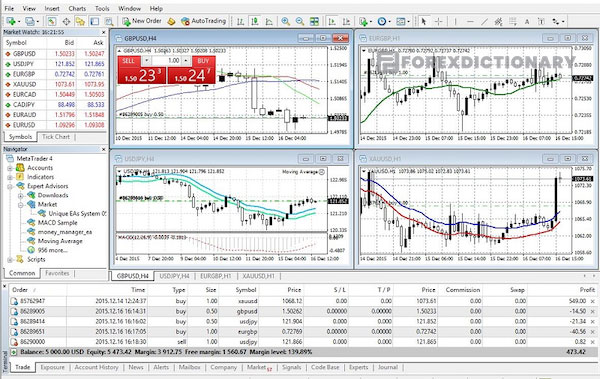
Các nội dung trên thanh công cụ
- Tệp (File): Tệp chứa nhiều mục, nhưng thương nhân chỉ cần xử lý hai mục quan trọng nhất:
- Mở tài khoản (Open an Account): Mở tài khoản MT4 mới, cả demo và real.
- Đăng nhập vào tài khoản Giao dịch (Login to Trade Account): Được sử dụng để đăng nhập vào tài khoản của bạn. Trong mục này, chỉ cần nhập số tài khoản, mật khẩu và máy chủ tại sàn giao dịch đã đăng ký.
- Xem (View): Theo mục View, các nhà giao dịch nên hiểu ba điểm chính:
- Ngôn ngữ (Languages): Thay đổi ngôn ngữ
- Theo dõi thị trường (Market Watch): Hiển thị hoặc ẩn giá mua / bán của các cặp tiền tệ được giao dịch trên thị trường.
- Bộ điều hướng (Navigation): Bạn có thể thêm các chỉ báo vào biểu đồ của mình khi chọn các chỉ báo. Phần Tài khoản hiển thị các tài khoản bạn đang giao dịch.
- Insert: Các đối tượng có sẵn của MT4, một cái nhìn đầy đủ về các công cụ phân tích kỹ thuật. đặc biệt:
- Chỉ báo (Indicator): Xem hơn 30 chỉ báo bao gồm chỉ báo xu hướng, động lượng khối lượng và máy đo biến động.
- Lines, channels và gann: Các khu vực để vẽ và vẽ các đường xu hướng, kênh và dải giá trên biểu đồ.
- Fibonacci: Một công cụ để tìm kiếm điểm dừng và chốt lời.
- Shapes và Arrows: Sử dụng các biểu tượng để đánh dấu biểu đồ. Văn bản: viết văn bản trên biểu đồ
- Sơ đồ (Chart): Các phần nhà đầu tư cần ghi nhớ:
- Biểu đồ: Cung cấp cho nhà đầu tư ba loại biểu đồ: biểu đồ hình nến, đường biểu diễn và biểu đồ thanh.
- Khung thời gian (Time Frame): khung thời gian trên biểu đồ
- Template: lưu bộ chỉ số trên biểu đồ để sử dụng trong tương lai.
- Properties: chỉnh sửa giao diện của biểu đồ MT4
- Công cụ (Tools): quan trọng nhất là yếu tố lệnh mới – dùng để mở lệnh mới
- Cửa sổ (Window): cho phép bạn mở các biểu đồ mới và sắp xếp các biểu đồ
- Trợ giúp (Help): Giới thiệu tất cả thông tin về nền tảng MT4
2. Market Watch: Hiển thị các cặp tiền tệ và giá đặt mua / giá bán. Nhấp vào một cặp tiền trong khu vực theo dõi thị trường cũng sẽ hiển thị trang khu vực biểu đồ trên biểu đồ.
3. Navigator: phần này được sử dụng để hiển thị số tài khoản của các nhà đầu tư và đặt chỉ báo trên biểu đồ
4. Biểu đồ (Chart): Hiển thị các biểu đồ mà nhà đầu tư muốn giao dịch. Tại đây bạn có thể chọn hiển thị toàn bộ sơ đồ hoặc bốn sơ đồ cùng một lúc.
5. Terminal: Xem các lệnh đang chạy, lịch sử giao dịch, hộp thư và hơn thế nữa.
Hiển thị hoặc ẩn các cặp tiền tệ
- Chế độ xem: Nhấp chuột phải vào phần Theo dõi Thị trường và chọn Xem tất cả.
- Ẩn cặp tiền tệ: Nhấp chuột phải vào cặp tiền tệ này và chọn Ẩn mặt hàng.
Hiển thị biểu đồ
Để xem các biểu đồ trên nền tảng MT4, chỉ cần nhấn và giữ cặp tiền tệ trong phần báo giá và chuyển đến trang biểu đồ.
Cài đặt chỉ báo trên MT4
Để cài đặt chỉ báo phân tích trên biểu đồ, nhà giao dịch có thể thực hiện theo hai cách:
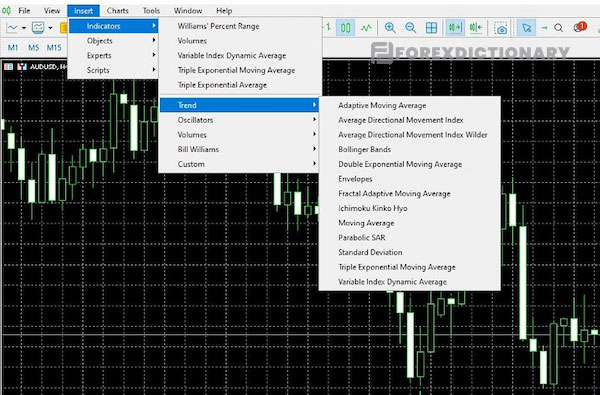
Cài đặt chỉ báo trên MT4
- Phương pháp 1: Trong phần Điều hướng, nhấp vào Chỉ báo. Lúc này, hệ thống sẽ hiển thị một nhóm các chỉ số như Xu hướng, Động lực, Khối lượng… Nếu chỉ báo đó thuộc một nhóm nào đó thì bạn bấm vào đó để chọn.
- Phương pháp 2: Chọn “Chèn” từ thanh công cụ -> chọn “Các chỉ số” -> chọn nhóm chỉ tiêu -> chọn các chỉ tiêu muốn cài đặt.
Đặt lệnh trên MT4
Để tham gia vào việc thực hiện các giao dịch ngoại hối, bạn cần biết các lệnh, cách sử dụng và cách cài đặt từng lệnh. Sau đây, chúng tôi sẽ giới thiệu cách đặt lệnh thị trường và lệnh chờ trên MT4.
- Lệnh Thị trường: Nhấn F9, chọn Lệnh Mới từ thanh công cụ hoặc chọn Công cụ -> Lệnh Mới. Sau đó, chọn khối lượng giao dịch trong phần Khối lượng và đặt Cắt lỗ và Chốt lời mong muốn vào các ô thích hợp. Cuối cùng, chọn bán hoặc mua.
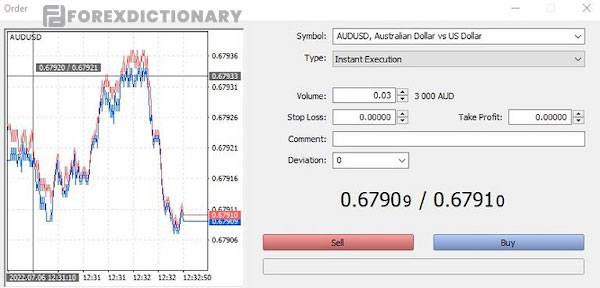
Lệnh thị trường
- Đặt lệnh đang chờ: Mở hộp thoại để thực hiện lệnh như được mô tả ở trên. Trong Loại, hãy chọn lệnh đang chờ xử lý. Sau đó, trong phần Loại, chọn loại lệnh giới hạn mà bạn đang gửi, như hình dưới đây. Sau đó, chỉ cần nhập khối lượng và giá bạn muốn đặt, chốt lời và cắt lỗ.
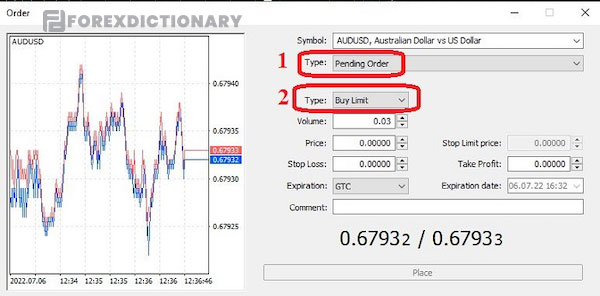
Hướng dẫn đặt lệnh chờ
Cách đóng lệnh trong MT4
Rất dễ thực hiện, bạn chỉ cần rê chuột đến phần Terminal. Chọn một thương phẩm và tất cả các lệnh hiện tại sẽ được hiển thị ở đây. Chỉ cần chọn lệnh bạn muốn đóng và nhấp chuột trái vào dấu x để đóng lệnh thành công.
So sánh MT4 và MT5
Cả MT4 và MT5 đều là những nền tảng thường được sử dụng trong giao dịch ngoại hối. Hai nền tảng này có thiết kế tương đối giống nhau bao gồm cả bố cục chính của các biểu đồ, điều hướng, theo dõi thị trường, giao dịch,… Tuy nhiên, hai biểu đồ này cũng sẽ có những sự khác nhau ở một số đặc điểm:
| Tiêu chí | MT4 | MT5 |
| Khung thời gian | 9 khung thời gian (chỉ có mặc định) | 21 khung thời gian (mặc định và tùy chỉnh) |
| Các loại lệnh chờ | 4 | 6 |
| Các chỉ báo kỹ thuật | 30 | 38 |
| Lịch kinh tế | Không | Có |
| Các Loại Khớp lệnh | 3 | 4 |
| Ngôn ngữ lập trình | MQL4 | MQL5 |
| Các đối tượng đồ họa | 31 | 44 |
| Công cụ giao dịch | Đơn giản | Phong phú |
| Giao dịch | Tích hợp sẵn phương pháp hedging | Cài đặt mở lệnh hedging khi mở tài khoản |
| Quản lý lệnh giao dịch | Phải kích hoạt One Click Trading trước khi giao dịch | Tích hợp sẵn One Click Trading |
Tìm hiểu thêm về nền tảng TradingView được nhiều Trader lựa chọn trong quá trình giao dịch.
Các sàn MT4 (MetaTrader 4) uy tín
MT4 như đã giới thiệu ở trên thì đây là một nền tảng giao dịch ngoại hối phổ biến nhất hiện nay do khả năng khớp lệnh nhanh chóng và nhiều công cụ và tính năng giúp người giao dịch dễ dàng tiếp cận thị trường. Hiện tại, hầu hết các nhà môi giới ngoại hối uy tín đều được hỗ trợ nền tảng MT4. Nếu bạn muốn biết đó là nền tảng nào, hãy đọc và làm theo những chia sẻ dưới đây.

Các sàn cung cấp nền tảng MT4
Exness
Exness được coi là sàn giao dịch uy tín lớn nhất hiện nay nên không có gì ngạc nhiên khi ông trùm này cũng hỗ trợ cả nền tảng MT4.Trên trang web của Exness có đường dẫn đến nền tảng MT4 chính thức, bạn có thể tải hoàn toàn nền tảng MT4 về điện thoại di động hoặc máy tính mà không mất thời gian tìm kiếm.
XM
XM là nhà môi giới ngoại hối tiên phong hiện đang cung cấp một tốc độ khớp lệnh nhanh nhất trên nền tảng MT4. Khi giao dịch trên MT4, không có yêu cầu hoặc từ chối lệnh và bạn cũng có thể giao dịch với đòn bẩy linh hoạt lên đến 1: 888.
Liteforex
Liteforex hiện tại đang cung cấp nhiều nền tảng giao dịch khác nhau như MT4, MT5, phiên bản di động và web. Tuy nhiên, MT4 vẫn là phổ biến nhất và bạn có thể tải hoàn toàn nền tảng này trên điện thoại và máy tính Liteforex.
IC Markets
ICMarket cho phép bạn có thể trải nghiệm kết nối định giá trực tiếp, tốc độ khớp lệnh cực nhanh và giao dịch một cách linh hoạt trên nền tảng MetaTrader 4. Ngoài ra, khách hàng khi tham gia có thể tận hưởng đòn bẩy hấp dẫn lên đến 1: 500 và mức chênh lệch hoa hồng cực thấp. Bạn cũng có thể giao dịch tại đây với
Forex4you
Công cụ dùng để thực hiện giao dịch đầy đủ tính năng phổ biến nhất trên thị trường Forex là MT4 được tích hợp với Forex4you. Nền tảng MT4 đã cho phép khách hàng có thể thực hiện các giao dịch mọi lúc, mọi nơi. Ngoài ra, với tài khoản MT4 của mình, bạn có thể giao dịch trên các nền tảng khác được Forex4you hỗ trợ.
FBS
FBS hiện tại cũng là một sàn forex uy tín được nhiều người tin tưởng. Sàn hiện đang cung cấp nền tảng MT4 cho Windows và Mac, và các nền tảng di động Android và iOS. Vì vậy bạn hoàn toàn có thể tải MT4 trên trang web của FBS và giao dịch mọi lúc mọi nơi. Đây cũng là một lựa chọn hoàn hảo cho bạn.
Olymp Trade
Ngoài việc cung cấp nền tảng MT4 cho điện thoại di động và máy tính, Olymp Trade cho phép bạn có thể nhanh chóng thực hiện các giao dịch nền tảng MT4 đầy đủ trực tiếp trong phiên bản web. Tuy nhiên, biểu mẫu này chỉ giới hạn ở một số tính năng như: Không hỗ trợ các nhà tư vấn, hãy nhìn vào các chiến lược và lịch sử …
FXTM
Với tính linh hoạt, FXTM cung cấp các nền tảng giao dịch trên PC, Mac, điện thoại di động và máy tính bảng, vì vậy tất cả những gì bạn phải làm là tải xuống và sử dụng từng công cụ để giao dịch. Các nhà đầu tư cũng có thể nhanh chóng tham gia giao dịch tại đây.
FxPro
FxPro là một sàn giao dịch được thành lập vào năm 2006 theo giấy phép của các tổ chức đáng tin cậy như FCA, CySEC, FSCA và SCB. FxPro hiện cung cấp hơn 2100 công cụ giao dịch bao gồm Forex, Cổ phiếu, Chỉ số, Hợp đồng tương lai, Kim loại và Năng lượng. Các nhà giao dịch có quyền truy cập vào tính thanh khoản cao và thực hiện giao dịch nhanh như chớp mà không cần sự can thiệp của bàn.
Hotforex
Được thành lập vào năm 2010, HotForex là công ty con của HF Markets Group, có trụ sở chính tại Síp, có nhiều văn phòng toàn cầu tại Dubai, Nam Phi và nắm giữ nhiều giấy phép từ các cơ quan quản lý về tài chính có quy mô lớn trên toàn thế giới.
NordFX
NordFX hiện nay đang thuộc sở hữu và quản lý được của NordFX VU (NFX CAPITAL VU INC) có trụ sở tại Port Vila, Vanuatu. Họ bắt đầu hoạt động từ năm 2008 và hiện nay nay đã đạt được nhiều thành tích đáng nể . Nordfx cũng cung cấp nền tảng MT4 để nhà đầu tư có thể lựa chọn giao dịch.
FAQ về MT4
Hãy cùng chúng tôi hỏi đáp một vài câu hỏi liên quan đến nền tảng MT4 để giúp các bạn có thể hiểu rõ hơn về nền tảng giao dịch này.
Cách bắt đầu giao dịch cùng MT4?
Khi bạn đã tạo hoặc đăng nhập vào tài khoản giao dịch MT4 của mình, bạn có thể đặt các lệnh CFD mới. Đối với MetaTrader 4 Terminal trên Windows Desktop:
- Mở một lệnh mới bằng cách nhấp vào "Đặt lệnh Mới" (New Order) trên thanh công cụ hoặc bằng cách nhấp đúp vào cặp tiền tệ ngoại hối mong muốn trong cửa sổ "Bảng giá" (Market Watch)
- Sau khi chọn một biểu tượng, hãy đặt khối lượng, cắt lỗ và chốt lời
- Sau đó chọn “Khớp Lệnh thị trường” (Market Execution) hoặc “Lệnh chờ” (Pending Order)
- Sau đó nhấp vào “Bán theo thị trường” (Sell by Market) hoặc “Mua theo thị trường” (Buy by Market) để bắt đầu giao dịch.
Có thể đóng một lệnh bằng cách nhấp hai lần vào lệnh và nhấp vào nút "Đóng theo Thị trường" (Close by Market) hoặc bằng cách nhấp chuột phải vào lệnh và chọn "Đóng lệnh" (Close Order).
MT4 có an toàn hay không?
Được phát triển bởi MetaQuotes, MetaTrader 4 không chỉ có độ nhận diện cao mà nền tảng này còn rất phổ biến vì họ cung cấp đầy đủ những công cụ phân tích hỗ trợ cũng như các tính năng của nó mà còn vì tính bảo mật của nó. Nền tảng MT4 mã hóa an toàn cho tất cả các dữ liệu của người dùng, và chúng được truyền giữa người giao dịch và máy chủ của nền tảng để đảm bảo bảo vệ tài khoản giao dịch, tiền và dữ liệu.
Giao dịch tại MT4?
MetaTrader 4 được sử dụng miễn phí. Và hiện nay thì các sàn giao dịch đều đang không tính phí tải xuống hoặc sử dụng tùy chọn nền tảng MT4. Tuy nhiên, các nhà đầu tư cần phải kết nối internet và các khoản phí liên quan khác để sử dụng thiết bị đầu cuối giao dịch là trách nhiệm của nhà giao dịch.
MT4 hiện nay đang là một nền tảng giao dịch khá phổ biến và nhận được sự quan tâm của các nhà đầu tư. Nếu bạn đang tìm kiếm nền tảng giao dịch về tài chính forex thì MT4 là sự lựa chọn hoàn hảo và an toàn dành cho bạn đấy.